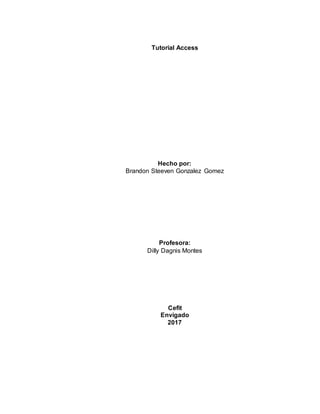
Access corregido total
- 1. Tutorial Access Hecho por: Brandon Steeven Gonzalez Gomez Profesora: Dilly Dagnis Montes Cefit Envigado 2017
- 2. Contenido 1. BASES DE DATOS...........................................................................................................3 1.1 TABLA ............................................................................................................................3 1.2 Cambiar nombre de tabla................................................................................................3 1.3 Edición de campos..........................................................................................................4 1.4 Introducción de registros.................................................................................................4 2. RELACIONES...................................................................................................................5 2.1 Relaciones de 1 a 1.........................................................................................................5 2.2 Relaciones de uno a varios .............................................................................................6 3. FORMULARIOS................................................................................................................6 3.1 Como crear un nuevo formulario .....................................................................................6 3.2 Editar formulario..............................................................................................................7 3.3 Agregar botones..............................................................................................................7 3.3.1 Formulario siguiente.....................................................................................................7 3.3.2 Agregar registro............................................................................................................9 3.3.3 Eliminar registro ......................................................................................................... 10 3.3.4 Buscar registro.......................................................................................................... 11 4. INFORMES ..................................................................................................................... 12 4.1 Crear un informe ........................................................................................................... 12 5. CONSULTAS .................................................................................................................. 13 5.1 Como crear una consulta .............................................................................................. 13 5.2 Edición de consulta....................................................................................................... 15
- 3. 1. BASES DE DATOS Una base de datos es una serie de datos organizados por medio de un programa especial (en este caso access, pero puede ser cualquier otro tipo de programa). Para comenzar a utilizar el Access y crear tablas de datos debemos de tener los siguientes aspectos en cuenta. 1.1 TABLA Para crear una nueva tabla de datos, debemos ir a la opción “crear”, luego de eso clicar en la opción tabla. 1.2 Cambiar nombre de tabla Para la edición del nombre de la tabla que deseemos debemos ir a la opción “ver” en la parte superior izquierda de la pantalla, luego de eso clicar en la opción “vista diseño”, luego de eso podremos darle el nombre que queramos a la tabla nueva que acabamos de crear y le damos en aceptar.
- 4. 1.3 Edición de campos Para comenzar la edición de campos, debemos dar click sobre la casilla donde vamos a escribir, y digitar el campo con lo que necesitamos. Hay que tener en cuenta, que en cada campo nuevo que necesitemos, debemos colocar una propiedad dependiendo de lo que necesitemos en cada campo en específico, por ejemplo, campo1: identificación, en este campo debemos colocar como propiedad la opción de número. 1.4 Introducción de registros Ya creados los campos necesarios, podremos rellenar cada uno de estos campos con los registros necesarios para obtener el contenido deseado.
- 5. 2. RELACIONES Es una característica especial que nos permite trabajar con varias tablas relacionadas a través de un campo en común. 2.1 Relaciones de 1 a 1 En una relación uno a uno, cada registro de la primera tabla sólo puede tener un registro coincidente en la segunda tabla y viceversa. Este tipo de relación no es común porque, muy a menudo, la información relacionada de este modo se almacena en la misma tabla. Puede utilizar la relación uno a uno para dividir una tabla con muchos campos, para aislar parte de una tabla por razones de seguridad o para almacenar información que sólo se aplica a un subconjunto de la tabla principal. Cuando identifique esta relación, ambas tablas deben compartir un campo común.
- 6. 2.2 Relaciones de uno a varios En una relación uno a uno, cada registro de la primera tabla sólo puede tener un registro coincidente en la segunda tabla y viceversa. Este tipo de relación no es común porque, muy a menudo, la información relacionada de este modo se almacena en la misma tabla. Puede utilizar la relación uno a uno para dividir una tabla con muchos campos, para aislar parte de una tabla por razones de seguridad o para almacenar información que sólo se aplica a un subconjunto de la tabla principal. Cuando identifique esta relación, ambas tablas deben compartir un campo común. 3. FORMULARIOS Los formularios son como los expositores de una tienda, que hacen que sea más fácil ver u obtener los artículos que se buscan. 3.1 Como crear un nuevo formulario
- 7. Primero que todo debemos seleccionar la tabla que actualmente tenemos seleccionada, luego de esto debemos ir a la opción de crear en la parte superior de la página, luego de esto le clicamos en la parte donde dice formularios. 3.2 Editar formulario Luego de tener creado el formulario, si se quiere editar a gusto, le damos en la opción “ver”, que aparece en la parte superior izquierda de la página, justo debajo de la opción de archivo y le damos en vista de diseño. 3.3 Agregar botones Para agregar los botones de agregar, eliminar… 3.3.1 Formulario siguiente Para agregar el botón para ir al formulario siguiente, se debe ir a vista de diseño, ir a la opción de diseño en la parte superior de la pagina, luego de esto debemos darle en la opción donde aparece “xxxx” (botón), luego de esto debemos dibujar el lugar donde queremos que aparezca el botón, seguido de esto aparecerá una ventana
- 8. nueva con una variedad de opciones, con la cual debemos seleccionar la opción de “operaciones con formularios”, luego seleccionamos “abrir formulario”, para finalmente seleccionar la tabla a la cual queremos dirigirnos.
- 9. 3.3.2 Agregar registro Para agregar un nuevo registro debemos hacer los mismos primeros pasos del anterior punto, para que podamos agregar un nuevo registro, debemos seleccionar la opción de “operaciones con registros” y luego en “agregar nuevo registro” y a lo siguiente le daremos en aceptar y asi quedará creado.
- 10. 3.3.3 Eliminar registro Para agregar el botón de eliminar registro, debemos darle a todo lo mismo exceptuando la opción de “agregar registro”, esta vez debemos seleccionar la opción de “eliminar registro”.
- 11. 3.3.4 Buscar registro Para agregar el botón de buscar registro debemos hacer todo el procedimiento para crear el botón. Cuando tengamos la ventana abierta debemos seleccionar donde dice “navegación de registros” y siguiente a esto debemos seleccionar “buscar registro”.
- 12. 4. INFORMES Un informe de Access, es una tabla más, pero sirve para que se vea más estética a la vista, y hace que se pueda imprimir. 4.1 Crear un informe Para crear un informe en Access, debemos clicar primero sobre la tabla a la cual le queremos hacer un informe, luego de esto debemos darle sobre la opción de crear (la cual aparece en la parte superior izquierda de la pantalla), lo siguiente que debemos hacer es seleccionar la opción que dice informe, luego de esto se creará automáticamente el informe que necesitamos, luego de que esté creado el informe podremos editarlo como queramos.
- 13. 5. CONSULTAS Las consultas son una forma de buscar y recopilar información de una o más tablas para conseguir información detallada de una base de datos. 5.1 Como crear una consulta Para crear una consulta, debemos comenzar seleccionando la opción de “asistente para consultas”, luego de esto se abrirá una nueva ventana, con la cual elegiremos la opción “asistente para consultas sencillas” luego de esto le damos en aceptar y nos llevará a una nueva ventana, donde clicaremos en el botón del centro que nos muestra las dos flechas, esta solo nos mostrará los campos seleccionados, y asi seleccionamos el campo con el cual deseemos que aparezca nuestra consulta, le damos en siguiente y nos lleva a una nueva ventana, donde nos da las opciones de “detalle” o “resumen”, si queremos que nos aparezca los registros con todos sus detalles, les debemos dar en “detalle” para que asi nos muestre todos los detalles que tiene nuestro registro consultado, seguido de esto le daremos en la opción de “abrir la consulta para ver información” y le damos en finalizar, luego de esto nos quedará creada nuestra consulta.
- 15. 5.2 Edición de consulta Para poderle dar un mensaje a nuestra consulta, luego de tener nuestra consulta creada, debemos darle con el click derecho sobe la consulta creada, y asi darle en la opción de vista diseño. Cuando ya estemos dentro del modo edición de nuestra consulta, debemos seleccionar en la parte de abajo del campo que seleccionamos anteriormente, y luego para ingresar el texto debemos abrir unos corchetes ([ ]), dentro de estos corchetes, vamos a introducir el texto que deseemos para que pueda entrar a la información de la consulta.